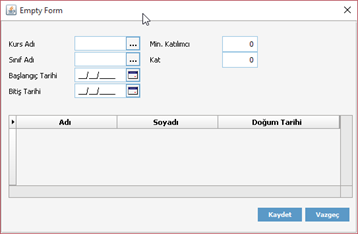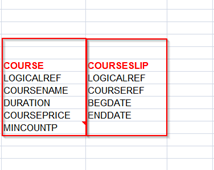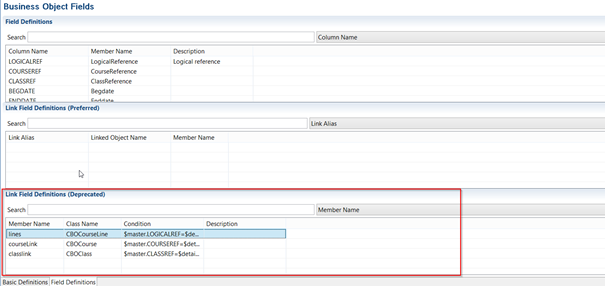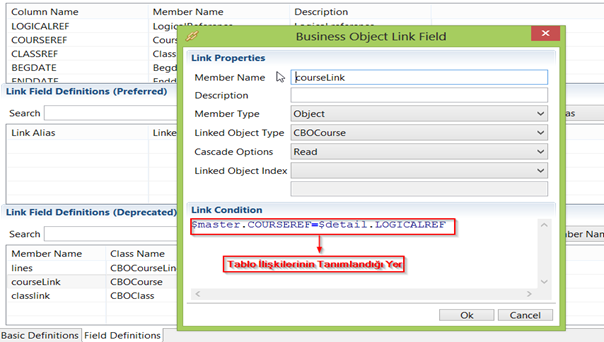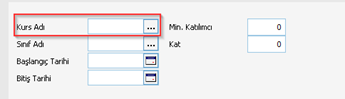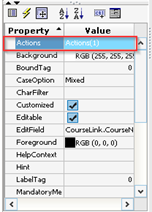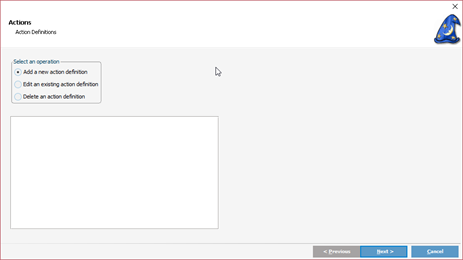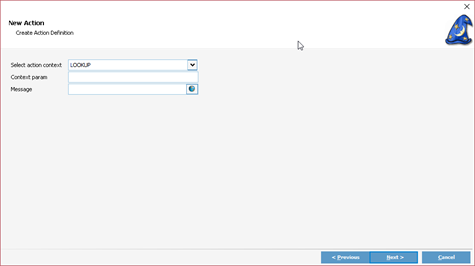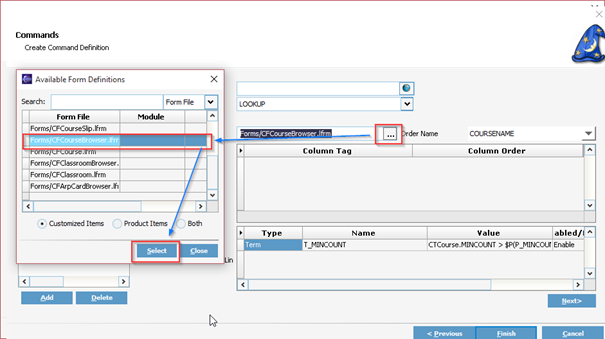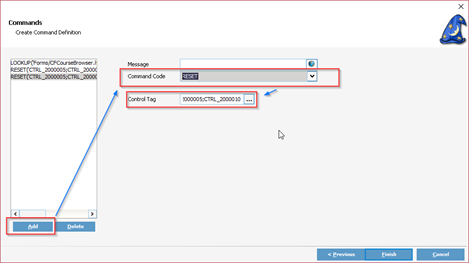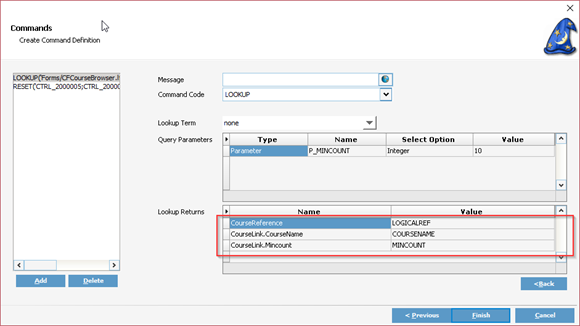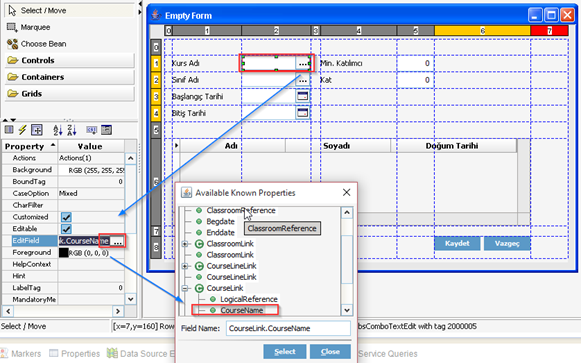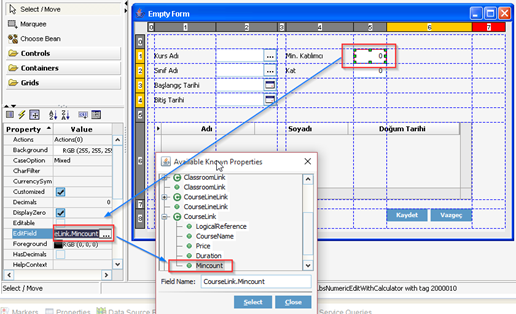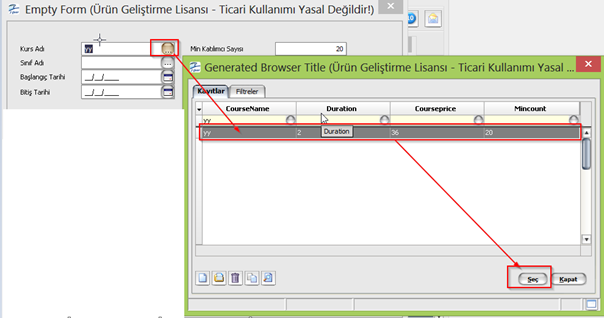Herhangi bir formda ComboTextEdit butonuna tıklandığında, açılan browser ekranıdır. Senaryo üzerinden anlatmaya çalışalım.
1 - Problem Tanımı
Yanda ki Ekranda kurs adı ve mincount alanları kurs tanımlama tablosundan(course) cekip logicalref'ini CourseSlip içerisinde bulunan courseref alanı içerisine ataması işlemi yapılır.
Bunun için ilk olarak gerekli tabloların ilişkilendirilmesi gerekir.
2 - Aşağıdaki tabloda bulunan courseslip tablosu kayıt yapilmek istenen yer.
3 - CourseSlip ekranı'nın CBO'sunun tanımlandığı CustomBusinessObject ekranı açılır, aşağıdaki resimde "Link Field Definition(Deprecated)" listesinde sağ tıklayıp > ADD'ı butonu ile bir link oluşturma ekranı açılır.
4 - Açılan ekranda ilişki türü belirlenir.
- Member Name: Link'e verilmek istenen isim.
- Description: Açıklama Alanı.
- Member Type: Bağlantı türü seçilir. Object(1-1), Collection(1-N).
- Linked Object Type: Bağlayacağımız tablonun CBO'sunu seçeriz (CBOCourse).
- Link Condition: "$master.COURSEREF" courseslip ekranında bulunan courseref'i. "$detail.LOGICALREF" course tablosunun logicalref'idir, aşağıdaki gibi bunları bağlarız. Ok tuşuna basarak link tanımlama işlemi tamamlanır.
5 - Kurs Adı yanındaki “ComboTextEdit” seçilir.
6 - “Combotextedit” properties'inden Actions alanında ki üç noktaya tıklanır. Sonrasında aşağıdaki ekran açılır.
Add a new action definition seçiliyken next butonuna basılarak ilerlenir.
7 - Gelen Ekrandan “Select Action Definition” alanından LOOKUP seçilerek next butonuyla ilerlenir.
8 - Browser name kısmından çağırmak istediğimiz formBrowser'ını seçeriz. Örnekte Kurs Tanımlama Browser'ını seçip ilerlenir.
9 - Yine Aynı ekrandan combotext'e bir alan seçtiğimizde reset edeceğimiz alanların tagları seçilir, böylece gelmesini istediğimiz kurs'u seçtikten sonra bulunduğumuz ekrandaki combotext'imiz ve min. katılımcı sayısı textbox’ını resetlemiş oluruz.
10 - Reset Control alanları seçim sonrası, lookup Returns alanına tıklanır insert tuşuna basarak gerekli alanları eklenir.
- courseRef'in value kısmına tıklandığında açılan ekranda , bir önceki ekranda seçili olan Browser form'un tablo bilgileri listelenir. burada CourseSlip içersinde'ki courseRef ile course içersinde ki Logicalref'i birbirine eşitlenir.
- Sonrasında gelmesini istenen alanlar seçilir daha önceden CustomBusinessObject alanınında tanımlanan linkler courseSlip ekranında tanımlı olan isme göre gelir ve gerekli alanları seçilir.
- Finish butonuyla tanımlar bitirilir.
11 - Sonrasında form ekranınında combotext'i secerek properties kısmından data editField alanına gelmesini istenilen alan seçilir.
12 - Aynı işlemi Min. Katılımcı sayısı textedit alanına da yapılır.
13 - Deploy işlemini gerçekleştirip test edebilirsiniz.